
- •Рязанский институт (филиал)
- •Содержание
- •1 Решение системы линейных алгебраических
- •1.1 Метод Гаусса……………………………………………………………..8
- •2 Решение дробно-рациональных функций (дрф) в
- •3 Решение уравнений третьей степени…………………..28
- •4 Интерполяция и экстраполяция …………………………46
- •Основные теоретические положения курсовой работы и практические рекомендации к выполнению заданий
- •1 Решение системы линейных алгебраических уравнений (слау)
- •1.1 Метод Гаусса
- •1.2 Решение слау по формулам Крамера
- •1.3 Решение слау матричным способом (метод обратной матрицы).
- •1.4 Алгоритм действий при выполнении задания
- •1.5 Практические рекомендации
- •1.5.1 Метод Гаусса (ручной способ)
- •1.5.2 Решение слау методом Гаусса (ms Exсel)
- •1.5.3 Решение слау методом Крамера (ms Exсel)
- •1.5.4 Решение слау методом обратной матрицы (ms Exсel)
- •1.5.5 Решение слау в MathCad (Гаусс)
- •1.5.6 Решение слау по формулам Крамера в MathCad
- •1.5.7 Решение слау методом «Обратной Матрицы» ( MathCad)
- •1.6 Выводы (методические указания)
- •2 Решение дробно-рациональных функций (дрф) в комплексной области
- •2.1 Алгоритм действий при выполнении задания
- •2.2 Практические рекомендации
- •2.2.1 Решение дрф (ручной способ)
- •2.2.2 Решение дрф (ms Exсel)
- •Шаг 2. Ввести в ячейки g3:h3 значения действительной и мнимой частей переменной z.
- •2.2.3 Решение дрф в MathCad
- •3 Решение уравнений третьей степени
- •3.1 Решение кубического уравнения (Кардано):
- •3.2 Численные методы решения нелинейных уравнений
- •3.2.1 Метод половинного деления
- •3.2.2 Метод простых итераций
- •3.2.3 Метод Ньютона (метод касательных)
- •3.2.4 Модифицированный метод Ньютона (метод секущих)
- •3.2.5 Метод хорд
- •3.3 Алгоритм действий при выполнении задания
- •3.4 Практические рекомендации
- •3.4.1 Решение уравнения в ms Excel
- •3.4.2 Решение уравнения в MathCad
- •3.4.3 Решение уравнения в Turbo Pascal
- •3.4.4 Метод половинного деления
- •4 Интерполяция и экстраполяция
- •4.1 Алгоритм действий при выполнении задания
- •4.2 Практические рекомендации
- •4.2.1 Выполнение задания ручным способом
- •4.2.2 Выполнение задания в ms Excel
- •4.2.3 Решение задачи интерполяции функции, заданной в дискретной форме (MathCad)
- •4.2.4 Решение задачи интерполяции (экстраполяции) функции, заданной в дискретной форме (Turbo Pascal)
- •Литература
- •Курсовая работа
- •Машиностроительного факультета специальности 151900 шифр ________
- •Задание
- •Содержание
- •Валерий Сергеевич Лаврентьев Наталия Георгиевна Кипарисова «компьютерное моделирование инженерных и экономических задач»
- •390000, Г. Рязань, ул. Право-Лыбедская 26/53
1.5.4 Решение слау методом обратной матрицы (ms Exсel)
Шаг 1. Ввод исходных данных.
В диапазон B2:F6 ввести матрицу коэффициентов при неизвестных, в диапазон G2:G6 ввести вектор свободных членов.
Шаг 2. Определение обратной матрицы.
Выделить диапазон B8:F12 ввести в него формулу =МОБР(B2:F6).
Завершить ввод формулы нажатием сочетания клавиш Ctrl+Shift+Enter.
Шаг 3. Определение значений параметров хi.
Выделить диапазон B14:B18 ввести в него формулу =МУМНОЖ(B8:F12;G2:G6).
Завершить ввод формулы нажатием сочетания клавиш Ctrl+Shift+Enter.
Шаг 4. Проверка.
Выделяем диапазон ячеек D14:D18, записываем в этот диапазон формулу = МУМНОЖ(B2:F6;B14:B18).
Завершаем ввод формулы нажатием сочетанием клавиш Ctrl+Shift+Enter.
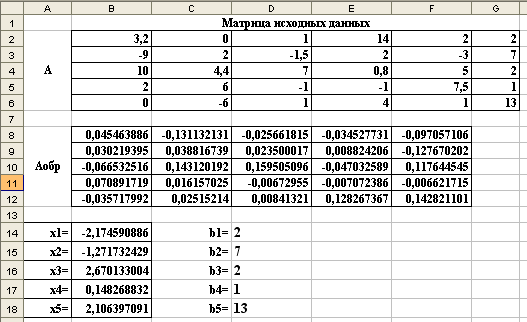
Рисунок 3 – Решение СЛАУ методом обратной матрицы
Полученные значения переменных b1, b2, b3, b4, b5 равны исходным значениям свободных членов системы уравнений.
Результаты решения задачи методом «Обратной матрицы» представлены на рисунке 3.
1.5.5 Решение слау в MathCad (Гаусс)
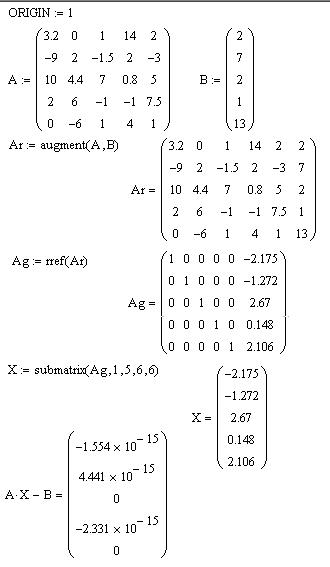
Рисунок 4 – Решение СЛАУ (Гаусс)
* Номер первой строки (столбца) матрицы или первого компонента вектора хранится в MathCAD в переменной ORIGIN.
Augment(A, В) формирует матрицу, в первых столбцах которой содержится матрица А, а в последних - матрица В (матрицы А и В должны иметь одинаковое число строк).
Rref(A) предназначена для приведения матрицы к ступенчатому виду с единичным базисным минором (выполняются элементарные операции со строками матрицы).
Шаг 1. Присваиваем переменной ORIGIN значение, равное единице.
Шаг 2. Вводим матрицу системы A и матрицу-столбец правых частей B.
Шаг 3. Формируем расширенную матрицу системы.
Шаг 4. Приводим расширенную матрицу системы к ступенчатому виду.
Шаг 5. Формируем столбец решения системы.
Шаг 6. Проверяем правильность решения.
Результаты решения приведены на рисунке 4.
1.5.6 Решение слау по формулам Крамера в MathCad
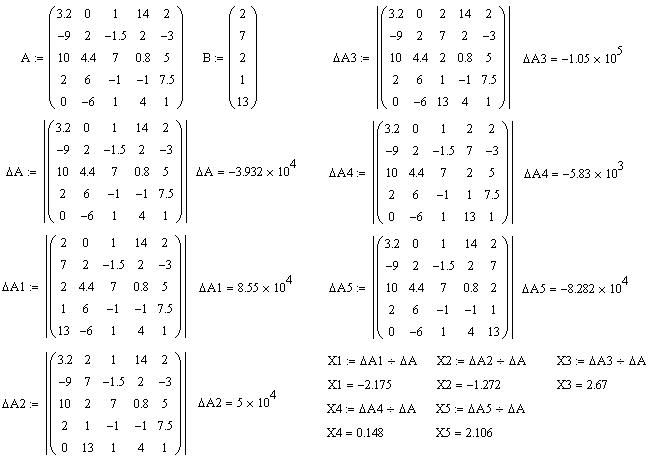
Рисунок 5 – Решение СЛАУ (Крамер)
Шаг 1. Вводим матрицу системы A и столбец правых частей B.
Шаг 2. Вычисляем определитель матрицы системы ∆. Система имеет единственное решение, если определитель, отличен от нуля.
Шаг 3. Вычисляем определители матриц, полученных заменой соответствующего столбца столбцом правых частей.
Шаг 4. Находим решение по формулам Крамера.
Результаты решения СЛАУ по формулам Крамера приведены на рисунке 5.
1.5.7 Решение слау методом «Обратной Матрицы» ( MathCad)
Шаг 1. Вводим матрицу системы A и матрицу-столбец правых частей B.
Шаг 2. Вычисляем решение системы по формуле X:=A-1*B.
Шаг 3. Проверяем правильность решения умножением матрицы системы на вектор-столбец решения.
Результаты решения СЛАУ методом «Обратной матрицы» - рисунок 6.
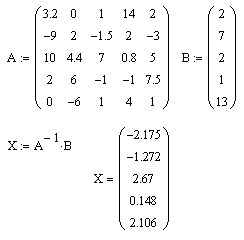
Рисунок 6 – Решение СЛАУ (Обратная матрица)
1.6 Выводы (методические указания)
Чтобы провести анализ результатов решения СЛАУ различными подходами и методами рекомендуется составить таблицу (таблица 3).
Сравнив результаты решения, следует сделать ввод о положительных и отрицательных качественных характеристиках методов, используемых в курсовой работе для решения СЛАУ (предоставляется студенту).
Таблица 3 – Результаты решения СЛАУ
М
Значения |
MS Excel |
Ручной расчет |
MathCAD |
X1 |
-2,17459 |
-2,175 |
-2,175 |
X2 |
-1,27173 |
-1,272 |
-1,272 |
X3 |
2,670133 |
2,67 |
2,67 |
X4 |
0,148269 |
0,148 |
0,148 |
X5 |
2,106397 |
2,106 |
2,106 |

 етод
етод